Minio ist ein Amazon s3-kompatibler Hochleistungs-Objektspeicherdienst. Es ist eine Open-Source-Anwendung, die unter der Apache-Lizenz v2.0 veröffentlicht wurde und unstrukturierte Daten wie Bilder, Videos, Backups usw. unterstützt. Sie ist in GO geschrieben und verwendet Buckets zum Organisieren des Objekts. Ein Bucket ähnelt einem Ordner oder Verzeichnis in einem Dateisystem, wo jeder Bucket eine beliebige Anzahl von Objekten enthalten kann
In diesem Artikel werden wir selbst gehosteten Minio-Objektspeicher unter Linux installieren und konfigurieren. Zur Demonstration des Beispiels im Artikel habe ich Ubuntu 20.04 LTS verwendet.
Benutzer für minio erstellen
Lassen Sie uns zunächst einen neuen Benutzer erstellen, der den Minio-Server verwaltet. Aus Sicherheitsgründen ist es möglicherweise nicht empfehlenswert, einen Minio-Server unter einem normalen sudo-Benutzer oder Root-Benutzer auszuführen. also erstellen wir einen Benutzer ohne Shell-Zugriff.
$ sudo useradd --system user-minio -s /bin/false
Installation von Minio Server
Derzeit wird kein deb-Paket für die Installation des Minio-Servers gepflegt. Um es zu installieren, müssen wir die vorkompilierte Binärdatei von seiner offiziellen Website herunterladen. Um die Binärdatei herunterzuladen, führen Sie Folgendes aus:
$ wget https://dl.minio.io/server/minio/release/linux-amd64/minio
Sie erhalten die folgende Ausgabe, sobald der Download abgeschlossen ist.
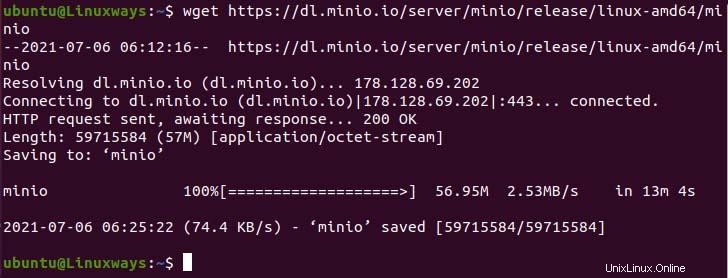
Herunterladen der Minio-Binärdatei.
Ändern Sie dann den Besitz der Binärdatei auf einen neu erstellten Benutzer. Führen Sie also Folgendes aus:
$ sudo chown user-minio. minio
Geben Sie nun die ausführbare Berechtigung für die Minio-Binärdatei, die wir gerade heruntergeladen haben, mit dem folgenden Befehl.
$ chmod +x minio
Sobald die Ausführungsberechtigung erteilt wurde, verschieben Sie die Binärdatei in das Verzeichnis, in dem alle Systemanwendungs-Binärdateien erwartet werden.
$ sudo mv minio /usr/local/bin
Minio-Server konfigurieren
Normalerweise werden alle Konfigurationsdateien des Systemprogramms im Verzeichnis /etc gespeichert. Erstellen wir also das Verzeichnis, das unsere Minio-Konfigurationsdatei enthält, und erstellen Sie auch ein Verzeichnis zum Speichern der Buckets, die wir auf den Minio-Server hochladen. In diesem Artikel habe ich beide Verzeichnisse als minio.
bezeichnet$ sudo mkdir /etc/minio /user/local/share/minio
Ändern Sie nun den Eigentümer des Minio-Verzeichnisses, das wir gerade erstellt haben, mit dem folgenden Befehl auf user-minio.
$ sudo chown user-minio. /etc/minio
$ sudo chown user-minio. /usr/local/share/minio
Verwenden Sie als Nächstes Ihren bevorzugten Editor, um die Datei mit dem Namen minio am folgenden Speicherort zu erstellen und zu öffnen, damit wir die Standardkonfiguration überschreiben können.
$ sudo vim /etc/default/minio
Kopieren Sie dann die folgende Konfiguration und fügen Sie sie in die Datei ein.
MINIO_ACCESS_KEY="minio-access-key" MINIO_SECRET_KEY="minio-secret-key" MINIO_VOLUMES="/usr/local/share/minio/" MINIO_OPTS="-C /etc/minio --address your_server_ip:9000"

Konfigurieren von Minio Server.
In der obigen Konfiguration,
MINIO_ACCESS_KEY :Es wird verwendet, um auf die Minio-Benutzeroberfläche zuzugreifen.
MINIO_SECRET_KEY :Es wird verwendet, um die Login-Authentifizierung der Minio-Benutzeroberfläche zu erfüllen, daher ist es besser, ein starkes und kompliziertes Passwort zu verwenden.
MINIO_VOLUMES :Dies ist der Verzeichnisort, an dem unsere Bucket-Dateien gespeichert werden.
MINIO_OPTS :Es behält die Art und Weise bei, wie die Serverdaten gemäß unserer Konfiguration bereitgestellt werden. In der obigen Konfiguration definiert das C-Flag das Konfigurationsverzeichnis, das minio verwenden soll, und –address ist die Adresse, auf der minio bedient wird, die aus unserer Server-IP und seinem Standardport 9000 besteht.
Sobald alles konfiguriert ist, schreiben und beenden Sie die Datei.
Ubuntu-UFW-Firewall konfigurieren
Lassen Sie nun Port 9000 für die Firewall zu. Führen Sie dazu
aus$ sudo ufw allow 9000
Wartung des Minio-Systemd-Skripts
Um minio von systemd zu verwalten, müssen wir die minio-Dienstdeskriptordatei im systemd-Konfigurationsverzeichnis hinzufügen. Um die Datei herunterzuladen, führen Sie Folgendes aus:
$ curl -O https://raw.githubusercontent.com/minio/minio-service/master/linux-systemd/minio.service

Herunterladen von Minio Service Descriptor.
Sobald die Datei heruntergeladen ist, können Sie die Datei anzeigen und die Ausgabe wie unten sehen. Der Standardbenutzer für minio ist minio-user. Wenn Sie also einen anderen als den Standardbenutzer erstellen, ändern Sie den Standard mit Ihrem. Schreiben Sie jetzt und beenden Sie, wenn Sie Änderungen vornehmen.
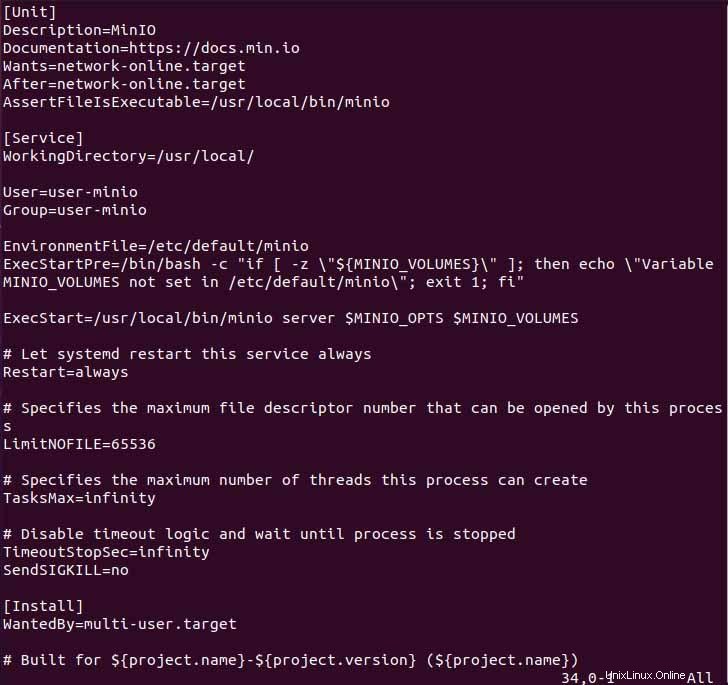
Minio.service-Ausgabe.
Verschieben Sie nun die Dienstdatei mit dem folgenden Befehl in das systemd-Konfigurationsverzeichnis.
$ sudo mv minio.service /etc/systemd/system
Nachdem Sie die Datei verschoben haben, laden Sie den systemd-Daemon neu,
$ sudo systemctl daemon-reload
Jetzt können Sie den Minio mit dem Befehl systemctl verwalten. So starten Sie den Dienstlauf:
$ sudo systemctl enable minio
$ sudo systemctl start minio
Sie erhalten die folgende Ausgabe, wenn Sie den Status des Minios mit dem Befehl systemctl überprüfen.
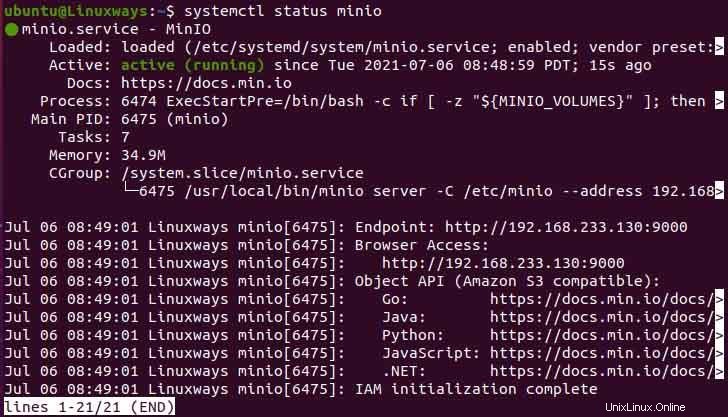
Minio-Dienststatus.
Zugriff auf die Weboberfläche von Minio
Jetzt können wir mit unserer System-IP-Adresse, die wir in der Konfigurationsdatei erwähnen, auf die Minio-Schnittstelle zugreifen. Sie sehen die folgende Oberfläche von minio. Verwenden Sie den Zugriffsschlüssel und den privaten Schlüssel, die wir in der Konfigurationsdatei erwähnen.
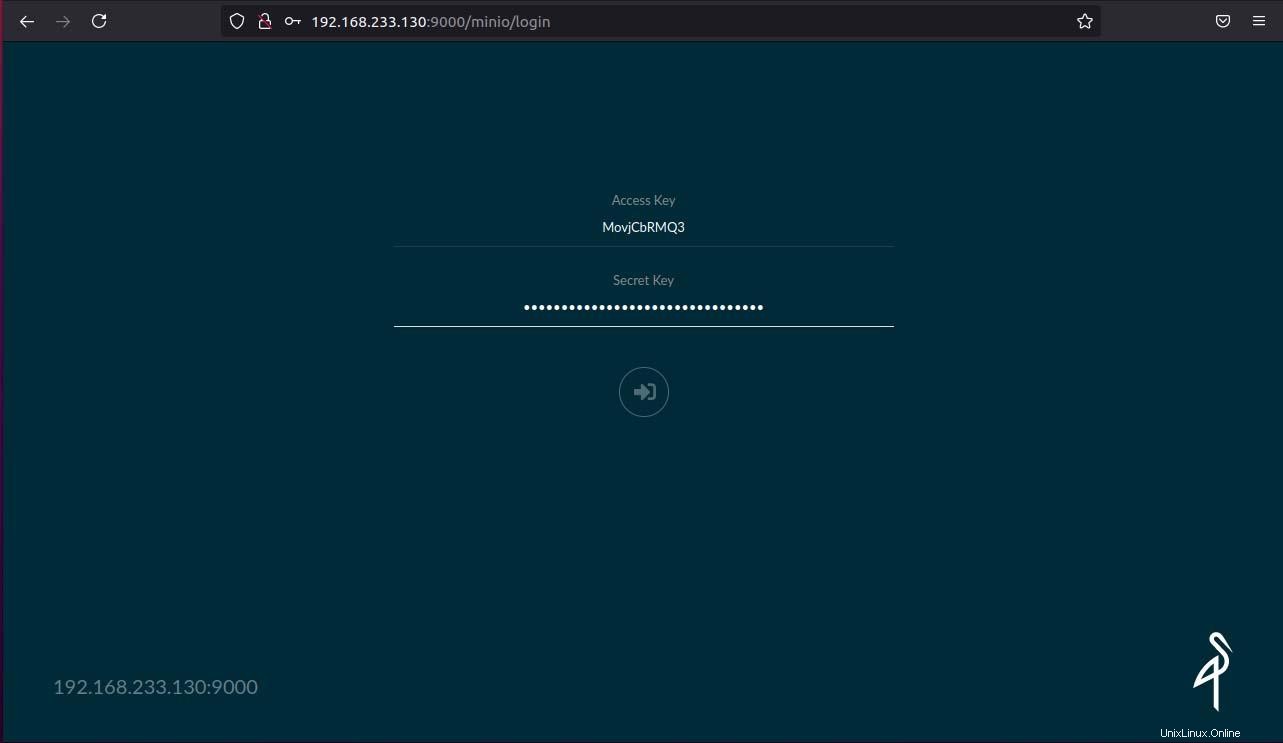
Minio-Weboberfläche
Wie Sie im folgenden Beispiel sehen können, habe ich einen neuen Bucket namens linux erstellt und die Datei namens test.txt hochgeladen.
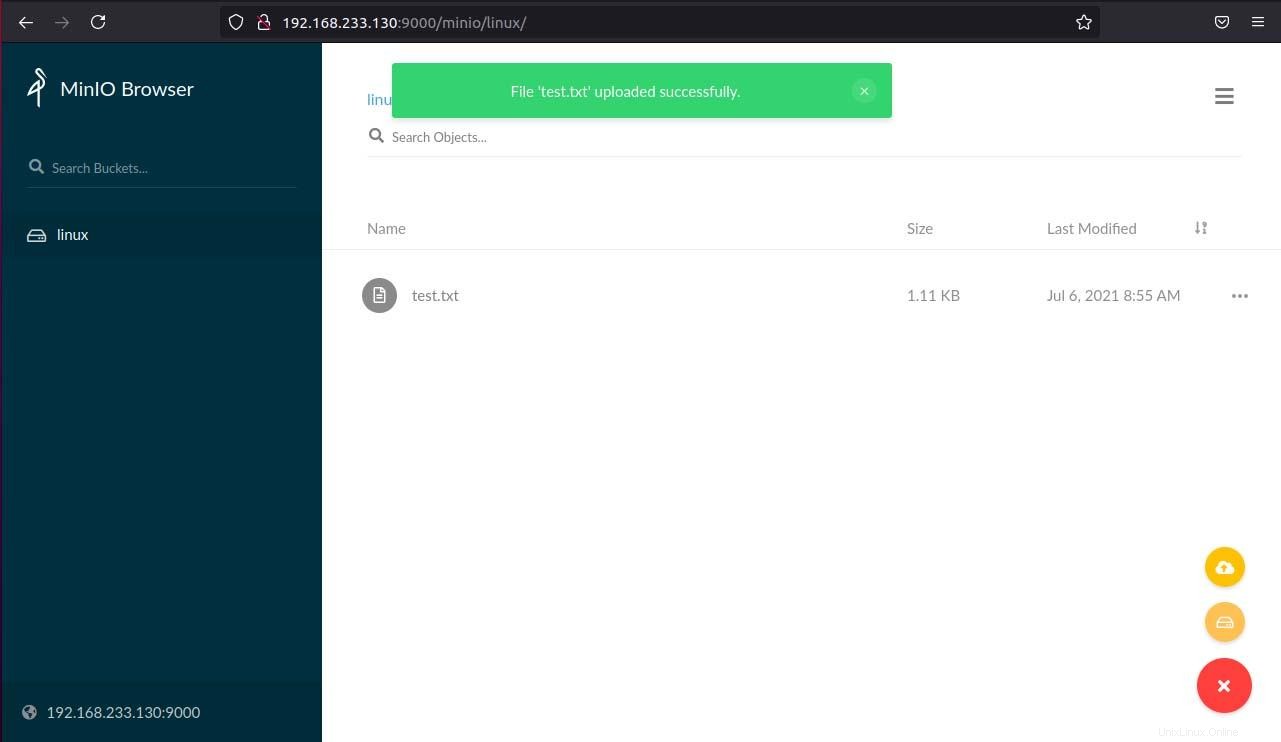
Datei in Minio Server hochladen.
Schlussfolgerung
In diesem Artikel erfahren wir, wie wir selbst gehosteten Minio-Objektspeicher unter Linux installieren und konfigurieren können. Ich hoffe, dieser Artikel hilft Ihnen beim Hosten des Minio-Servers.